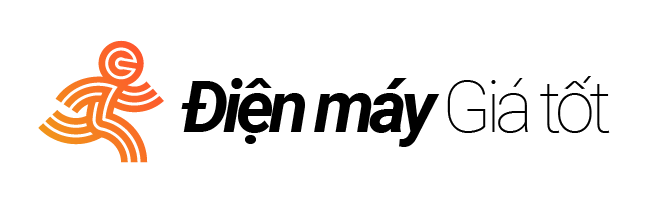Một trong những điều quan trọng nhất khi thực hiện ép xung máy tính là bạn cần quan tâm đến việc tản nhiệt.
Với CPU
Đối với CPU, nếu có điều kiện bạn nên tìm mua một số loại tản nhiệt HSF (HeatShink and Fan – phiến tản nhiệt và quạt) có tên tuổi như Thermaltake, Zalman… để sử dụng.
Chúng được thiết kế tỉ mỉ theo đúng kĩ thuật và chế tạo hết sức cẩn thận. Đa số đều được làm bằng đồng hay lõi đồng cộng với quạt tốc độ cao cỡ 6000-7000 vòng/phút (rpm) – cao hơn nhiều so với tốc độ từ 2500-3500rpm của quạt bán kèm theo CPU. Hơn nữa, đồ ‘xịn’ có rất nhiều tính năng phụ như bộ chỉnh tốc độ hay tự báo động khi có trục trặc. Bạn cũng nên để ý xem chip của mình là loại nào để chọn bộ tản nhiệt thích hợp. Với Socket 370 của Pentium III và Socket A (Socket 462) của AMD do dùng chung một loại chốt nên chúng cũng có thể dùng cùng loại tản nhiệt. Đối với P4 do cấu trúc socket khác nên tản nhiệt có nhiều điểm đặc biệt. Tất nhiên có một số loại lắp được cả cho hai dòng nhưng giá thường đắt hơn bình thường như Volcano 7+ của Thermal take. Bạn cũng nên chú ý chọn loại tản nhiệt được tạo từ một khối chứ không phải được hàn từ các lá hợp kim vì sẽ hút nhiệt tốt hơn.
Với thùng máy
Với case thì đơn giản hơn, bạn có thể tự mình thiết kế hệ thống làm mát nhưng nói chung đều dựa trên nguyên tắc hút/đẩy. Có thể hút từ mặt trước rồi đẩy ra sau hay hút từ dưới đẩy lên trên hoặc cả hai tùy ý. Tuy nhiên, hãy tính toán thật cẩn thận trước khi quyết định. Hãy tìm case loại lớn nhằm tăng sự thoáng mát như loại Professional Workstation Case của Compaq với giá hợp lý rồi cắt, đục theo thiết kế để lắp quạt thông gió. Bạn cũng có thể thay toàn bộ đĩa cứng IDE cũ bằng loại Serial ATA để giảm độ cản gió nhờ dùng dây cáp nhỏ hơn, hay ít ra thay cáp to bản bình thường bằng loại cáp tròn có giá khoảng 10-20USD tùy loại.
Ngày nay, tản nhiệt bằng nước (watercooling) đã trở nên hiện thực. Tuy nhiên, nên đặc biệt cẩn thận với loại tản nhiệt này vì nếu bị rò rỉ thì hệ thống của bạn sẽ ‘tiêu’ ngay. Ngay cả với bộ xin giá vài trăm đô thì bạn cũng nên để chạy thử vài ngày trước khi lắp vào hệ thống. Ngoài ra cũng cần phải đề phòng hiện tượng ngưng tụ nước trên mặt ngoài của bộ tản nhiệt khi nhiệt độ trong và ngoài chênh lệch quá lớn.
Một số người còn mạo hiểm hơn bằng cách sử dụng băng khô hay nitơ lỏng để làm mát. Tuy cách này hiệu quả nhất (nhiệt độ có thể xuống tới 15°C nhưng rất nguy hiểm bởi các bộ phận của máy tính thường chỉ được khuyến cáo sử dụng trong nhiệt độ từ 10-60°C.
Bộ nguồn
Khi các bộ phận của máy tính hoạt động ở tốc độ cao hơn tất nhiên nó sẽ yêu cầu nhiều điện hơn. Nếu không cấp đủ điện cho các linh kiện thì nhẹ là thường xuyên được ‘thưởng thức’ các thông báo lỗi của hệ điều hành, nặng là máy đang chậy đột nhiên tắt ngóm hoặc bật không lên. Có thể bạn thấy vô lý khi một bộ nguồn đôi khi có giá cao hơn cả những thành phần quan trọng nhất của máy tính nhưng điều đó lại hoàn toàn hợp lý. Có người khi sử dụng bộ nguồn thông thường đi kèm các loại case trên thị trường đã thường xuyên gặp các loại lỗi như đã nói, nhưng khi thay bằng một số loại nguồn ‘hiệu’ như Herolchi, Thermaltake, Antec TrueControl hay Enermax thì không còn thấy chúng xuất hiện. Tiện đây cũng giới thiệu bạn chương trình Speedfan: Đây là một phần mềm đa năng hiển thị các thông số của hệ thống một cách đầy đủ bao gồm: Nhiệt độ mainboard/chip/ổ cứng, tốc độ quạt CPU/Case/PSU, mức điện áp của các đường điện chính trong hệ thống (3,3v/5v/12v). Bạn có thể download miễn phí tại http://www.almico.com/ speedfan.php. Chương trình có thể sử dụng với hầu hết các loại mainboard có bán trên thị trường trong cũng như ngoài nước.
Để chọn mua bộ nguồn phù hợp, bạn nên chú ý một vài điểm: Đối với P4 bạn nên chọn loại nguồn có công suất đường 12v thấp nhất cũng phải là 15A, một số loại mainboard mới của AMD cũng có đường 12v phụ hỗ trợ chip nhưng không ăn điện nhiều như P4 mà chủ yếu vẫn phụ thuộc vào đường 5v nhiều hơn.
Đường 3,3v là nguồn nuôi mainboard và các card hệ thống nên bộ nguồn có đường 3,3v ổn định sẽ giúp bảo đảm an toàn cho thiết bị.